こんにちは、主のsosoです。今回はエクセルファイルをダウンロードした際に発生する列の数字表記の直し方についてやっていきます。また、逆も同じ作業なので英語表記から数字表記にしたい方もやってみてください。
表記の変更
エクセルでは、列の表記に数字と英語が用意されています。その表記の変更方法についてやっていきます。
エクセルでは、セルで行う計算や関数以外は基本的には設定項目で操作を行います。なので、インターネットからダウンロードしたエクセルを見て変だなと思ったらそのままにせずに直してから作業することをお勧めします。
列表記の違いは?
列表記が異なっていると関数や数式を入力する際に、それぞれ異なった入力方法となっているので自身がちらの入力になれているかによって設定も異なってきます。

上記の画像から分かるように数式を入力する際のセルの入力方法も異なってきます。
表記の切り替え方法ー①
エクセルでの色々な設定ができるのは、下記の場所です。
ファイル → その他 → オプション
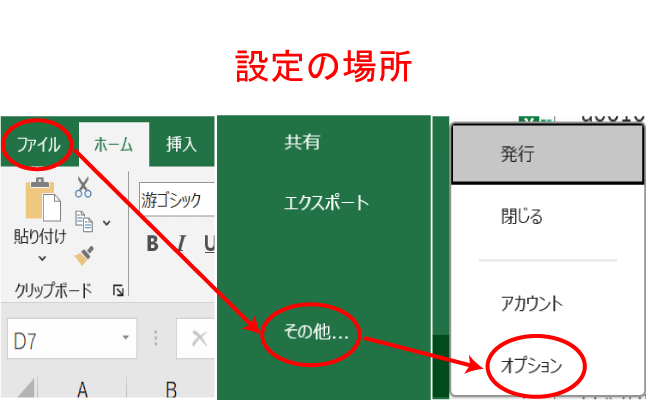
表記の切り替え方法ー②
オプション → 数式 → 数式の処理 → R1C1 参照形式を使用する → チェックの有無で決まる
表記の違いは下記の画像を参照してください。無が英語表記で、有が数字表記です。
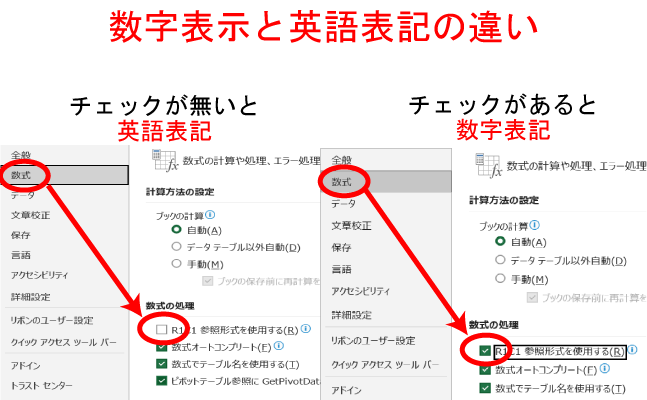
このようにチェックの有無で変わるので是非覚えておきましょう。



